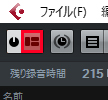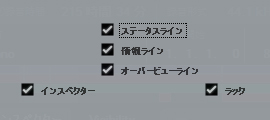・Cubaseの主要画面
「プロジェクトウインドウ」

いわゆるメインウインドウ。レコーディングスタジオそのものだと思ってください。現在新規プロジェクトを立ち上げた状態なので、楽器もプレイヤーも楽譜もない状態です。ここから様々な編集へアクセスできます。
「インスペクター/ Visibility」
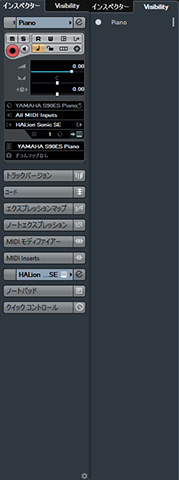
プロジェクトウインドウの左側に位置します。「インスペクター」では選択したトラックの各種設定が行えます。上のタブを「Visibility」に切り替えるとトラックの表示/非表示が行えます。
「VSTインストゥルメント/Media Bay(ラック)」
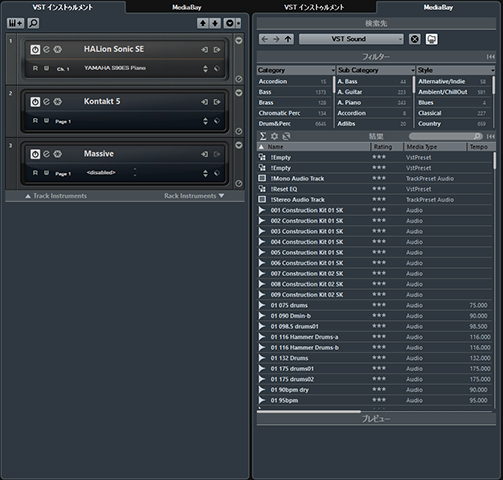
プロジェクトウインドウの右側に位置します。プロジェクトで使用しているVSTi(楽器)を管理できます。上のタブを「Media Bay」に切り替えるとオーディオ素材や、MIDI素材等を管理することが出来る「Media Bay」ウインドウになります。
この2つは別ウインドウでも開くことができ、「VSTインストゥルメント」はキーボードの「F11」、「Media Bay」はキーボードの「F5」で開くことが出来ます。
「情報ライン」
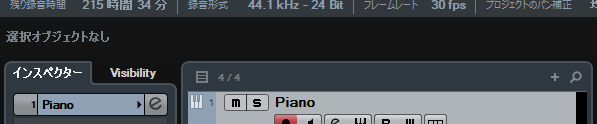
メニューバー下部に位置します。何も選択していないときは画像のように「選択オブジェクトなし」と表示されますが、オーディオ、MIDIイベント等を選択するとさまざまな情報が表示され編集することも可能です。
![]()
情報ライン下部に位置します。プロジェクトの全トラックのイベントを一括で確認できます。クリックやドラッグすることで位置移動も可能です。
これらのウインドウは画面左上の「ウインドウレイアウトの設定」より表示/非表示が行えます。パソコンのモニターのサイズが小さい方はラックは「ラック」「オーバービューライン」を非表示にすると使いやすくなるかと思います。